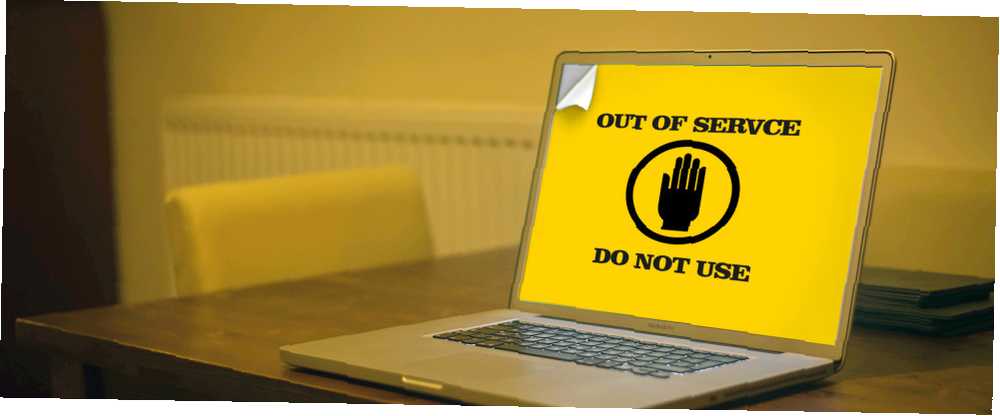
Lesley Fowler
0
3788
152
Det er ingen hemmelighed, at Apple-hardware varer lang tid. Til sidst kommer det imidlertid tid, hvor din Mac muligvis overgår dens brugbarhed og bliver forældet.
Det er generelt temmelig indlysende, når det er tid til at udskifte din computer, men bare i tilfælde af at du er usikker her fire tegn på, at det måske er tid til en tur til Apple Store.
Dine applikationer bliver langsommere
Vi siger: Softwareprogrammer bliver med tiden større og mere krævende. Til sidst kan din Mac ikke følge med disse krav. På kort sigt kan du glide tilbage til en tidligere softwareversion 10 Websteder for at downloade ældre versioner af software 10 Websteder for at downloade ældre versioner af software for at hjælpe med ydelsen. Desværre bliver selv denne mulighed på et tidspunkt uoverkommelig - især hvis du vil have nye funktioner og funktionalitet.
Der er et par ting, du kan gøre for at fremskynde din Mac. For en kan du frigør plads på din harddisk ved at fjerne uønskede filer. Der er mange måder at gøre dette Sådan frigøres plads på Mac: 8 tip og tricks, du har brug for at vide, hvordan man frigør plads på Mac: 8 tip og tricks, du har brug for at vide, løber tør for lagerplads på din Mac? Her er flere måder at frigøre plads på Mac og genvinde dit drevplads! , fra at tømme papirkurven til at fjerne hele biblioteker.
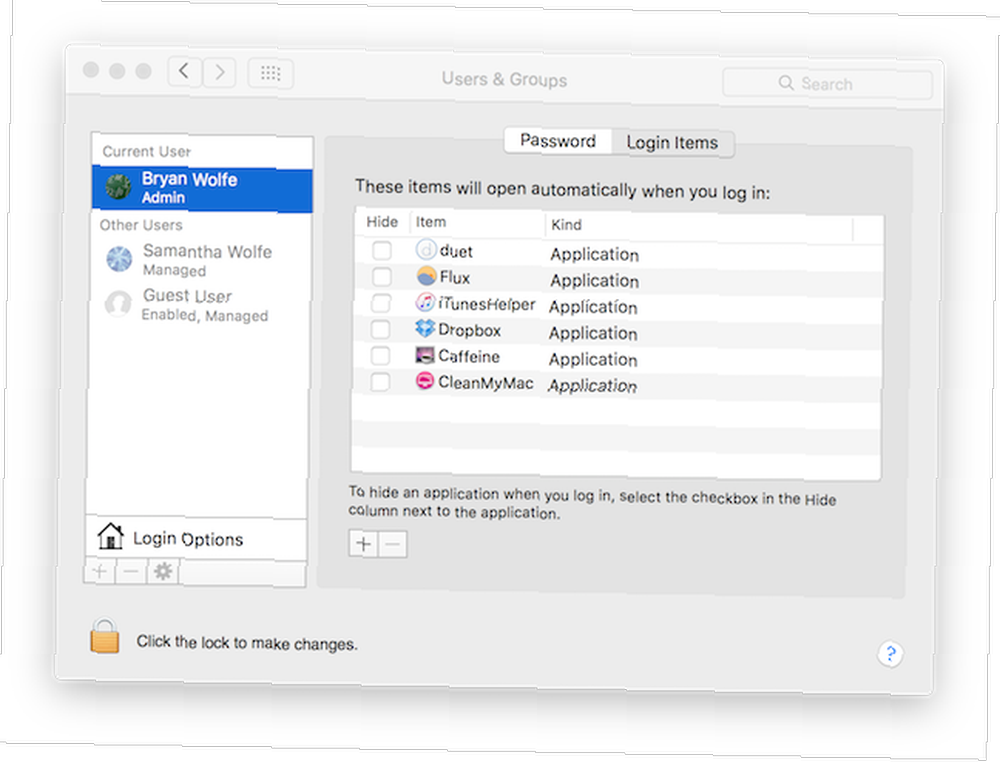
Antallet af Opstart-applikationer på din Mac kan også bremse det Sådan får du din Mac til at starte hurtigere Sådan får du din Mac til at starte hurtigere Tager din Mac evigt at starte? Her er, hvordan du fremskynder det. . Du kan se på dine login-emner og fjerne dem, der ikke er nødvendige. Du kan finde disse i Systemindstillinger> Brugere og grupper, og derefter ved at klikke på dit brugernavn. Klik derefter på Login varer og navnet på en applikation, som du ikke har brug for at starte under opstart. Klik til sidst på “-” symbol placeret under listen til venstre, hvorved applikationen fjernes.
For at få din Mac til at køre hurtigere kan du også se, hvilke applikationer der er løber i baggrunden ved brug af Aktivitetsmonitor. Nogle af disse applikationer kan kræve meget behandlingskraft Hvad er Activity Monitor? Mac svarer til Task Manager Hvad er Activity Monitor? Mac-ækvivalent med Task Manager Lær alt om Activity Monitor på din Mac, og hvordan du bruger det til at kontrollere detaljerede oplysninger om dit system. . For at få adgang til Activity Monitor skal du åbne din applikationsmappe og derefter din mappe Hjælpeprogrammer. Herfra skal du åbne Activity Monitor og se på listen over apps og processer, der kører på din Mac i realtid.
Herfra skal du klikke på fanen Hukommelse øverst og derefter hukommelsesfilteret øverst på listen. Under denne visning sorteres programmer efter det tilgængelige RAM, de bruger. Til stop en ansøgning, Klik på det, og vælg derefter det grå “x” ikon placeret i øverste venstre hjørne af vinduet. Hvis du er i tvivl, skal du ikke stoppe en ansøgning eller proces.
Du kan også geninstallere OS X til en knirkende ren Mac. Til sidst bliver du træt af at jonglere med din Mac-processer, og det er da du måske ønsker at overveje en opgradering.
Din computer kører ikke det nyeste OS X
Vi siger: Apple ønsker, at vi skal bruge den nyeste version af OS X på vores Mac-computere og give den gratis. Når en Mac ikke kan køre den nyeste version, er det kun et spørgsmål om tid, før et nyt køb bliver en nødvendighed.
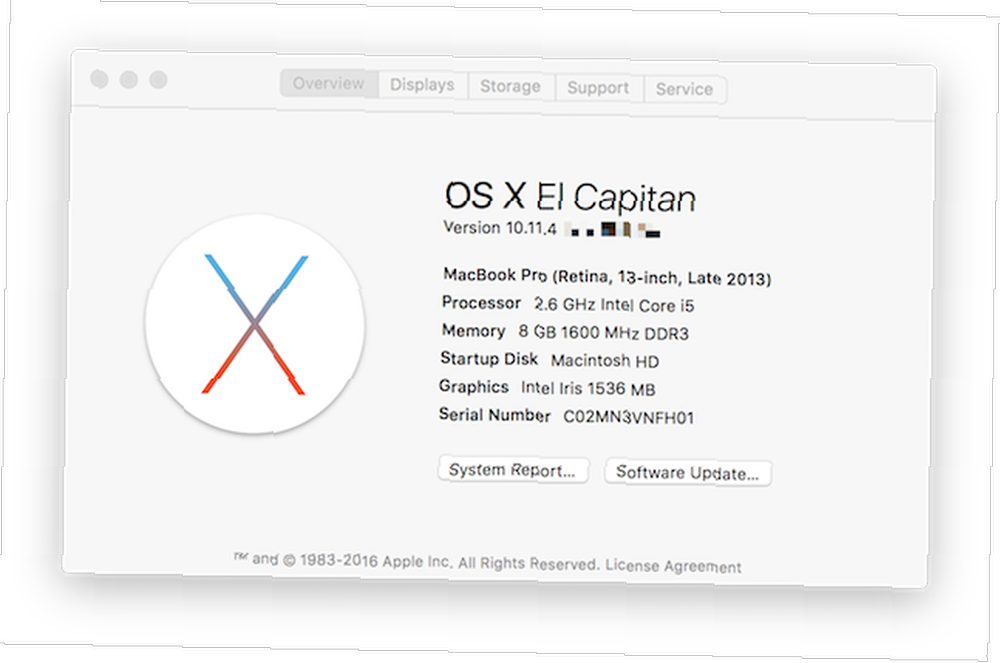
Apple frigiver en ny version af OS X hvert efterår Hvad er nyt i OS X 10.11 "El Capitan"? (Og hvordan man kan prøve det selv) Hvad er nyt i OS X 10.11 "El Capitan"? (Og hvordan man prøver det selv) Selvom ændringerne ikke synes så store på overfladen, sker der meget under hætten, der kan gøre denne trinvise opgradering til en af de mest markante til dato. . Den aktuelle version, OS X 10.11 El Capitan, er kompatibel med de fleste Mac'er, der er produceret siden 2007, herunder:
- MacBook (begyndelsen af 2015)
- MacBook (sidst i 2008 aluminium eller begyndelsen af 2009 eller nyere)
- MacBook Pro (Mid / Late 2007 eller nyere)
- MacBook Air (sidst i 2008 eller nyere)
- Mac mini (begyndelsen af 2009 eller nyere)
- iMac (medio 2007 eller nyere)
- Mac Pro (begyndelsen af 2008 eller nyere)
- Xserve (begyndelsen af 2009)
Hvis din Mac ikke er på denne liste, er tiden inde til at overveje at foretage et nyt køb. Årsagen til dette er dobbelt. Først sammen med ikke at kunne køre El Capitan er din Mac sandsynligvis blevet nedgraderet af Apple til “årgang” eller “forældet” status. Vintage-produkter er dem, der er fremstillet for mere end fem og mindre end syv år siden.
Apple afbryder hardwaretjenesten til vintage-produkter, hvilket betyder, at de ikke vil være i stand til at fikse din Mac til billige, hvis ting går galt. Du kan muligvis få gjort arbejde fra ikke-Apple-servicepunkter dog.
Forældede produkter er dem, der er ophørt med at være mere end syv år gamle. På dette tidspunkt kan tjenesteudbydere ikke længere bestille dele.
Komponenter fungerer ikke, er for dyre
Vi siger: Dele til Mac-computere er dyre. Heldigvis varer de typisk lang tid. Når en del skal udskiftes, skal du beslutte, om det er værd at prisen er. Meget af tiden køber en bedre Mac muligvis en bedre løsning.
Du kan helt sikkert fortsætte med at bruge din MacBook, når batteriet dør ved at sætte det i en væg til strøm. Dette er dog ikke en god langsigtet løsning, da et defekt batteri kan indikere, at andre systemkomponenter er ved at gå i stykker. Selvom Apple tilbyder en batteriudskiftningsprogram, dette kan være dyrt.

I de senere år har Apple gjort det næsten umuligt for slutbrugere at erstatte Mac-dele Fix Your Own Mac: A Troubleshooting Guide Fix Your Own Mac: A Troubleshooting Guide Apple er kendt for at have fremragende kundeservice og reparationsteknikere, men hvis du ikke længere under garanti, at ekspertise ikke kommer billigt. Hvorfor ikke prøve fejlfinding af din egen Mac først næste gang? , inklusive batterier (som nu er limet på logikkortet), harddiske og hukommelse. Dermed er priserne for disse komponenter steget støt på grund af de ekstra arbejdsomkostninger. I sidste ende kommer valget ned på, om du er villig til at betale prisen.
Når du står over for en øjenvandende regning for et nyt logikbræt eller bærbar skærm, skal du spørge dig selv: ville jeg have det bedre med at lægge pengene til en ny Mac, vil det sandsynligvis have en større levetid på lang sigt?
Timingen er rigtig
Vi siger: Nogle gange er det værd at vente med at foretage et nyt Mac-køb.
De fleste Mac-computere modtager en opdatering på årsbasis. Når man kaster et køb, er det bedst at købe den mest aktuelle model, der er tilgængelig. Det er også en god ide at ikke købe en ny Mac lige før en ny model annonceres - for de samme penge kan du have en hurtigere maskine, med bedre funktioner og en potentielt længere levetid med hensyn til support.
MacRumor Buyer's Guide er en fremragende ressource til at sikre dig, at du ikke falder i stykker Apples opdateringscyklus. Det giver en vis indsigt i, hvornår der sandsynligvis ankommer en opdatering for hver Mac-model, baseret på historiske tendenser og industrielle nyheder.

Hvis din Mac allerede er død, og du ikke kan vente, er det en god ide at altid købe den nyeste tilgængelige model. At spare nogle penge på en tidligere model kan lyde fristende, men det kan koste dig i det lange løb. Jo ældre modellen er, jo tættere bliver det at være vintage eller forældet, uanset hvornår du købte den.
Når det er sagt, anerkender vi, at ikke alle har råd til at købe den nyeste model. For dem af jer, der finder dig selv på et stramt budget, er der et par ting, du kan gøre for at købe en Mac på det billige Sådan køber du renoverede Mac-bærbare computere og sparer penge Sådan køber du renoverede Mac-bærbare computere og sparer penge Apples naturlige kvælholder på Mac marked betyder, at rabatter på deres hardware ikke er hyppige. Når det er sagt, kan du få en Mac til mindre - du skal bare vide, hvor du skal kigge efter. .
Nyd processen
At købe en ny Mac kan være en fornøjelig og frustrerende proces, alt sammen rullet til en. Da Apples hardware generelt er af høj kvalitet, behøver vi dog ikke erstatte vores Mac'er så ofte.
Hvis du ikke har brug for at udskifte hele din maskine, skal du overveje at opgradere RAM i din Mac Sådan opgraderer du RAM på din Mac Sådan opgraderer du RAM på din Mac Lær hvordan du kontrollerer, om du kan udskifte din Mac's RAM, hvor du kan købe RAM, og hvordan du opgraderer det i denne Mac RAM-opgraderingsguide. i stedet.
Billedkredit: Kaspars Grinvalds via Shutterstock.com











